Лабораторная работа №1
Формирование изображений с использованием блоков и атрибутов
Цель работы: Изучение методов построения изображений с использованием блоков и атрибутов на примере составления принципиальной электрической схемы.
Для проведения лабораторной работы необходимо следующее оборудование: ноутбук, видеопроектор, экран настенный, настенная доска, персональные компьютеры с установленными программными средствами: операционной системой MS Windows XP и выше, текстовым редактором MS Office Word, табличным процессором MS Office Excel, средством разработки презентаций MS Office PowerPoint и графическим редактором Autodesk AutoCAD.

Рисунок 1 - Пример принципиальной электрической схемы
В ходе лабораторной работы выполняется чертеж принципиальной электрической схемы буферного усилителя с помощью блоков и атрибутов системы автоматизированного проектирования Autodesk AutoCAD (см. рис. 1).
Порядок выполнения лабораторной работы
1. Загрузить файл-шаблон с изображением рамки и основной надписи чертежа формата А3 (формат должен быть расположен горизонтально).
2. Изобразить блоки, обозначающие элементы принципиальной электрической схемы, из отдельных примитивов в соответствии со стандартами. Размеры, по которым выполняются элементы схемы, также как и блоки должны соответствовать стандартам. Перед началом формирования изображений блоков рекомендуется увеличить верхний левый или правый угол чертежа размером 100´50мм на всю графическую зону экрана монитора.
3. Создать атрибуты блока реализацией команды ATTDEF (АТОПР). Названияатрибутов и значений по умолчанию атрибутов соответствуют названию элемента и его обозначению по стандарту. Режим атрибутов задать проверить, высоту текста 5мм;
4. Создать блоки с атрибутами с помощью команды BLOCK (БЛОК);
5. Изобразить фрагмент принципиальной электрической схемы буферного усилителя, структурная схема которого изображена на рисунке 1. Формирование принципиальной электрической схемы рекомендуется производить в следующей последовательности:
a) вставить блоки с изображением элементов схемы с их обозначениями;
b) изобразить условно в виде прямоугольника микросхему и ввести её обозначение;
c) изобразить проводники и места соединения проводников (точки соединений изобразить в виде окружности диаметром 2мм).
6. Вывести изображение блока перечня элементов и заполнить его необходимыми текстовыми данными.
7. Сохранить результаты работы в виде отдельного файла как отчет по лабораторной работе №1.
Лабораторная работа №2
Построение установки для сборки и сварки изделия
Цель работы: научиться создавать компьютерную модель установки для сборки и сварки изделия.
Для проведения лабораторной работы необходимо следующее оборудование: ноутбук, видеопроектор, экран настенный, настенная доска, персональные компьютеры с установленными программными средствами: операционной системой MS Windows XP и выше, текстовым редактором MS Office Word, табличным процессором MS Office Excel, средством разработки презентаций MS Office PowerPoint и графическим редактором Autodesk AutoCAD.
Лабораторная работа посвящена проектированию компьютерной модели установки для сборки и сварки предложенного изделия.
Порядок выполнения лабораторной работы.
1. Запустите графический редактор AutoCAD.
2. Выполните начальные установки настройки графического редактора:
· задайте границы чертежа (формат A1 - 594 х 841 м);
· загрузите типы линий (ISO dash, Center);
· установите слои: 0 (тип линий Cotinuous, цвет черный), 1(тип линий Center, цвет любой), 2 (тип линий ISO dash, цвет любой);
3. Вычертите рамку, которая задает размеры формата А1.
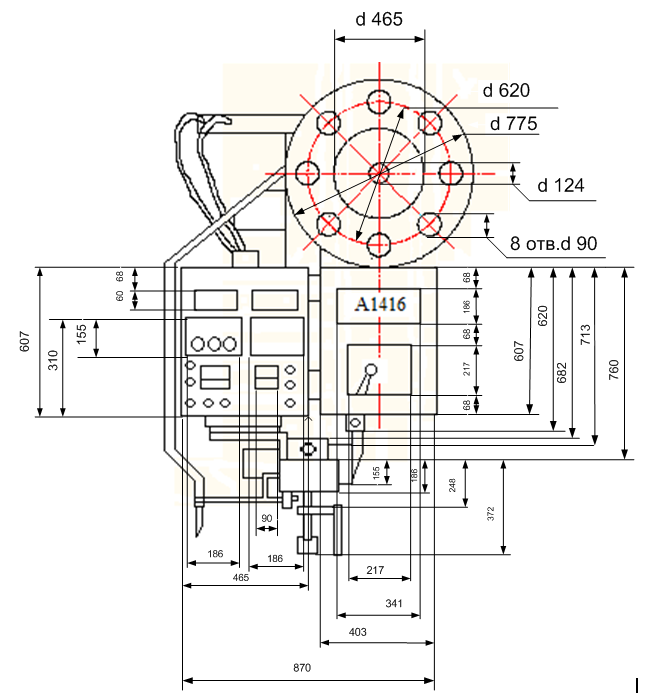
Рисунок 2 - Пример выполненного задания
4. Вычертите на свободном поле чертежа модель сварочной головки А1416, которая показана на рисунке 2.
5. Последовательность создания компьютерной модели сварочной головки А1416:

5.1. Для обеспечения точности построений в графическом редакторе AutoCAD применяются режимы объектной привязки, позволяющие производить построения изображения по отношению к различным характерным точкам. Рекомендуется вывести на экран панель Привязка объектов, представленную на рисунке 3, а также производите работу при включенном режиме OPTO.
Рисунок 3 - Панель режимов объектной привязки
5.2. Начните чертеж с построения центровой окружности диаметром 124 мм (меню Draw \ Circle (Рисование \ Окружность).
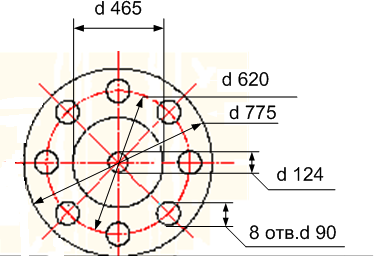
5.3. При помощи команды (привязать к центру), постройте окружности диаметром 775 мм, 465 мм на основном слое и диаметром 620 мм на осевом слое. Разделите выполненную вами окружность осевыми линиями на 8 равных частей и начертите 8 окружностей диаметром 90 мм в местах пересечения осевых линий с окружностью выполненной на осевом слое, как показано на рисунке 4.
Рисунок 4 - Результат построения
5.4. При помощи вспомогательных линий построения начертите необходимые вам горизонтальные и вертикальные линии по заданным размерам детали, пример выполнения задания приведен на рисунке 5.
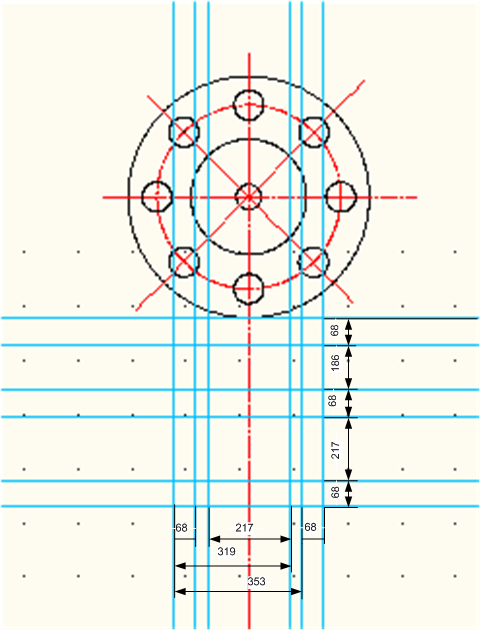
Рисунок 5 - Выполнение линий построения
5.5. При помощи команды Обрезать выполните удаление лишних линий с чертежа, после удаления линий необходимо оставшиеся линии перевести на основной слой. В результате получиться изображение, представленное на рисунке 6.
5.6. Аналогичным образом при помощи вертикальных и горизонтальных линий построения и команды Обрезать начертить следующие элементы сварочной головки, показанные на рисунке 7.
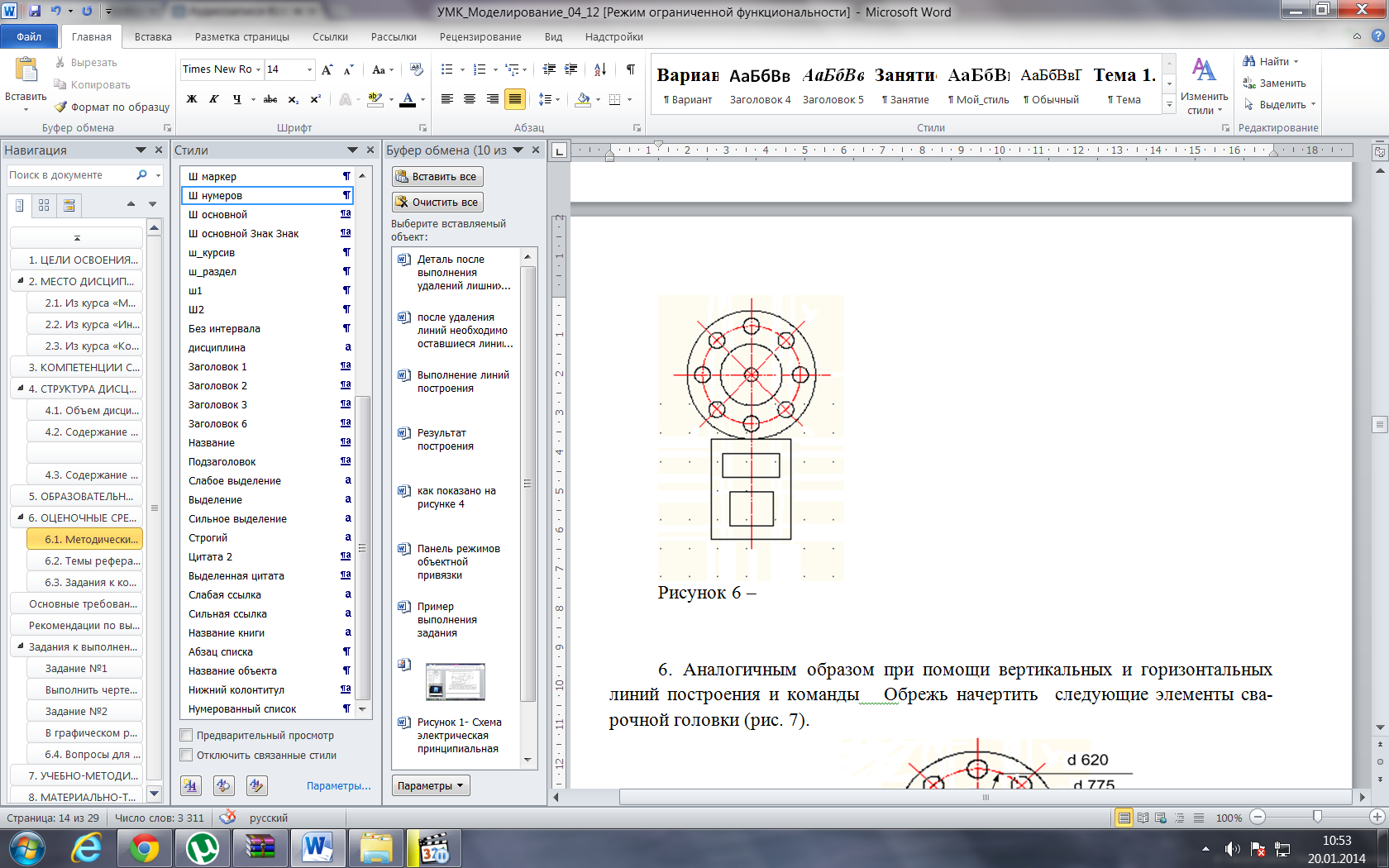
Рисунок 6 - Деталь после выполнения удалений лишних линий построения
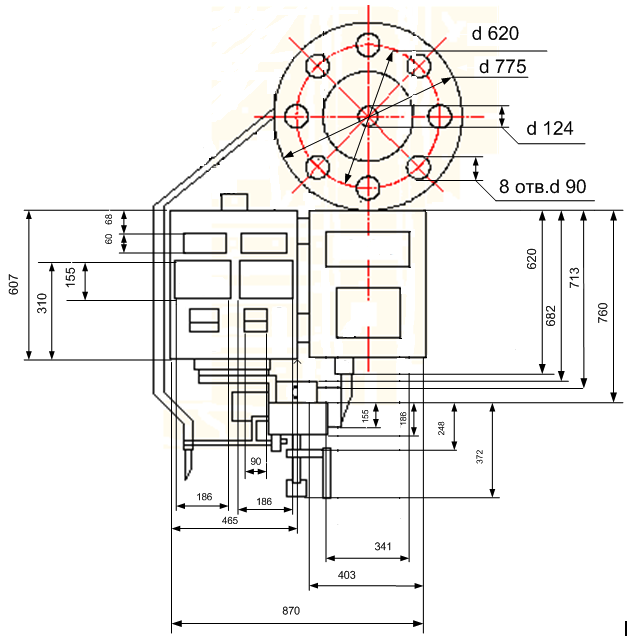
Рисунок 7 - Полученный результат
5.7. При помощи инструмента Сплайн начертить линии, подводимые к подающему механизму сварочной головки. При работе с данной командой режим ОРТО необходимо выключить. После выполнения всех построений должна получиться модель сварочной головки – рисунок 8.
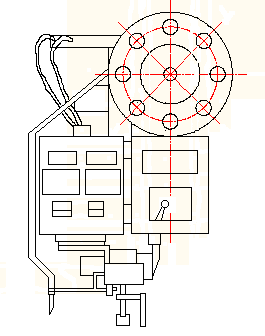
Рисунок 8 – Компьютерная модель сварочной головки после использования инструмента Сплайн
5.8. Для завершения построения модели необходимо вычертить недостающие графические элементы, с помощью инструмента Окружность и вставить текст надписи, в результате модель примет вид как на рисунке 9.
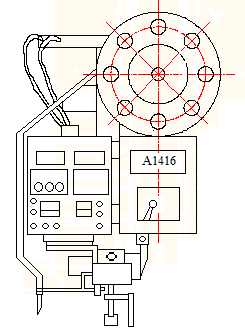
Рисунок 9 - Законченная компьютерная модель сварочной головки А1416
5.9. Полученный чертеж сварочной головки сохраните в виде блока. Для формирования компьютерной модели установки для сборки и сварки изделия необходимо будет вставить данный блок при помощи объектной привязки в необходимую область чертежа.
6. Последовательность создания компьютерной модели вращателя, показанной на рисунке 10:
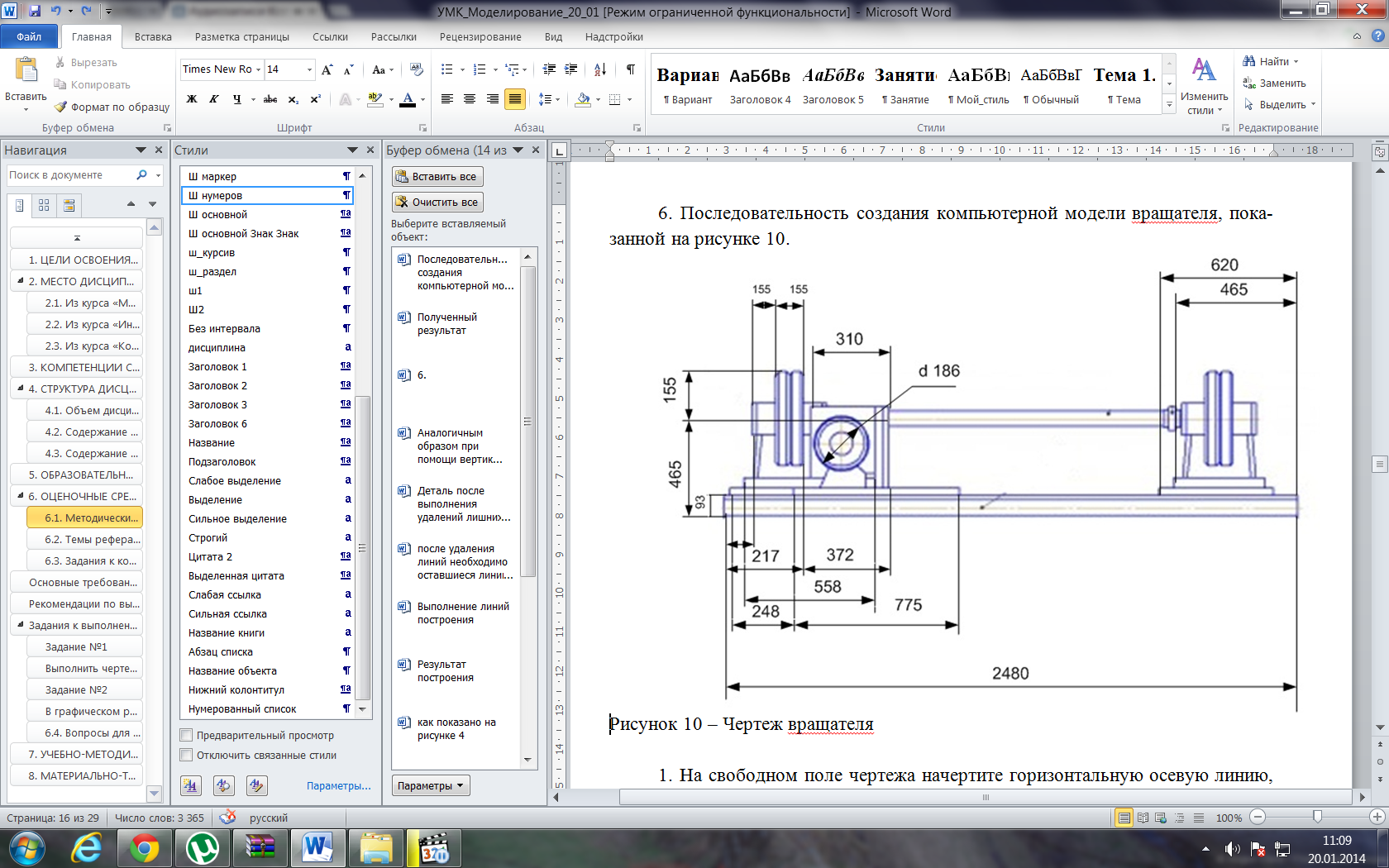
Рисунок 10 - Компьютерная модель вращателя
6.1. На свободном поле чертежа начертите горизонтальную осевую линию, после чего при помощи линий построения начертите вспомогательные линие, представленные на рисунке 11.
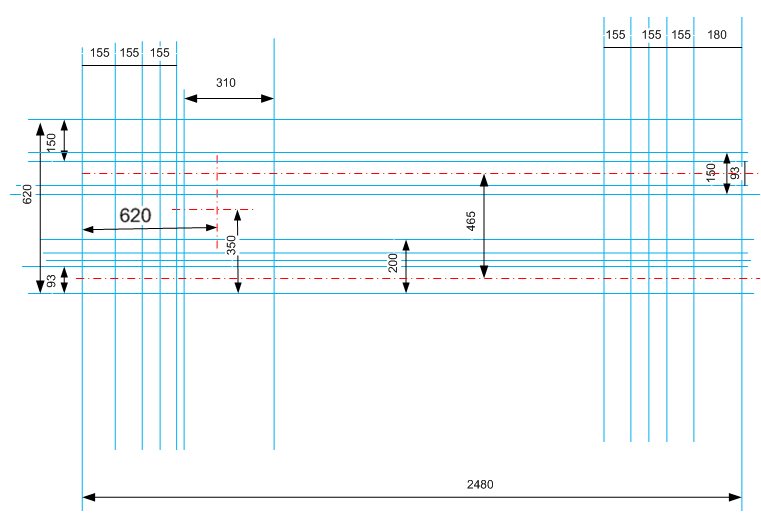
Рисунок 11 - Первый этап создания компьютерной модели вращателя
6.2.С помощью инструментов Линия и Полилиния по вспомогательным линиям начертите элементы вращателя. При помощи команды Обрезать выполните удаление лишних линий, не участвующих в дальнейшем построении. Далее при помощи инструмента Окружность на чертеже вращателя начертите недостающую окружность диаметром 186 мм. Получившаяся модель представлена на рисунке 12.
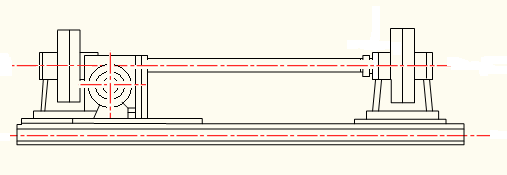
Рисунок 12 - Компьютерная модель вращателя
6.3. Полученную модель вращателя сохраните в виде блока. Для создания компьютерной модели установки для сборки и сварки изделия вставьте данный блок при помощи объектной привязки в необходимую область чертежа.
7. Для создания компьютерной модели установки для сборки и сварки изделия выполните построения остальных элементов модели, показанных на рисунке 13, самостоятельно. Не забудьте воспользоваться готовыми блоками сварочной головки и вращателя.
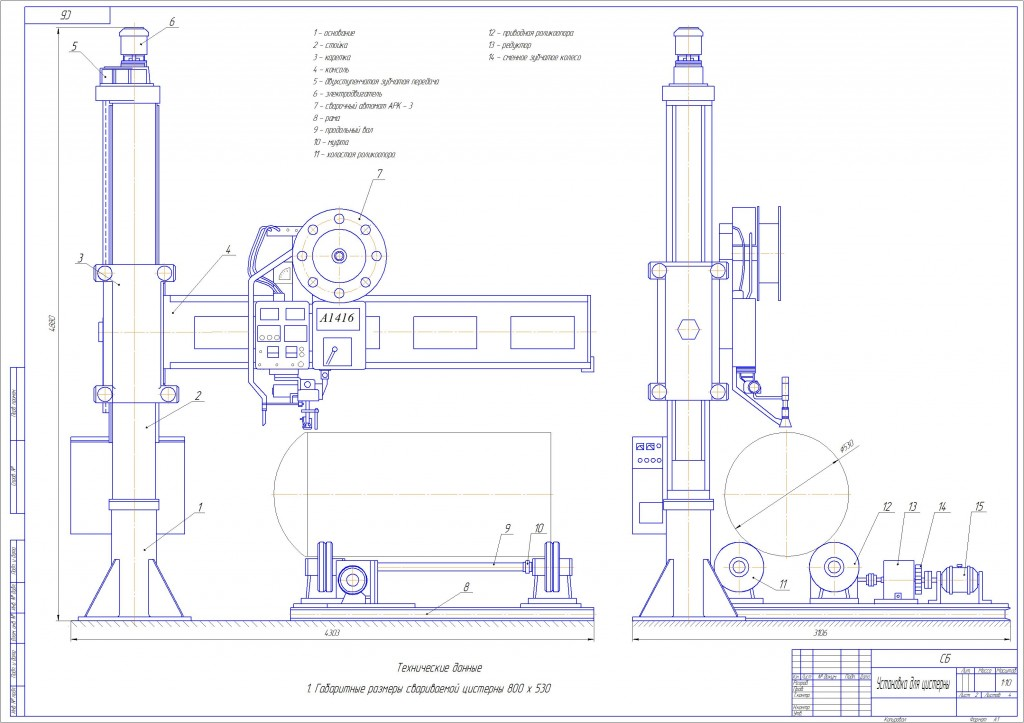
Рисунок 13 - Пример выполнения компьютерной модели установки для сборки и сварки изделия
 2015-03-27
2015-03-27 1151
1151
